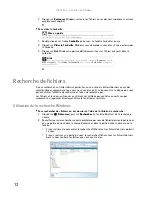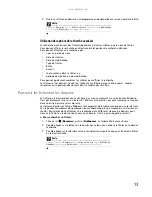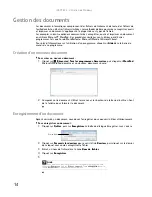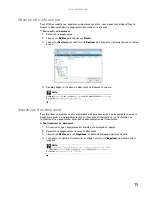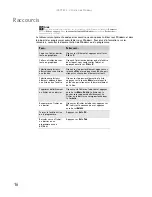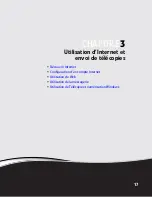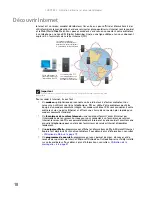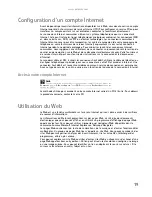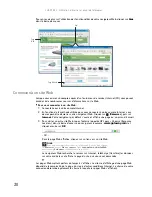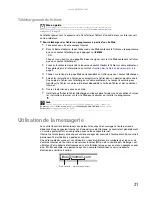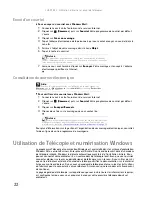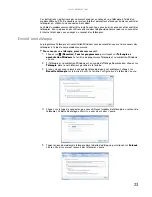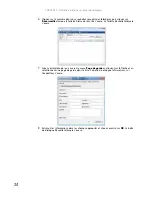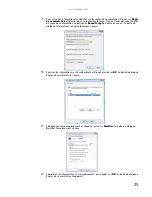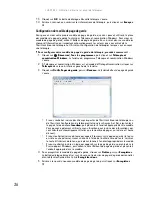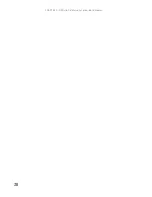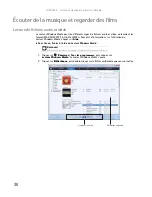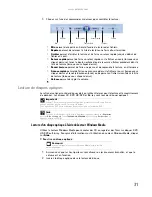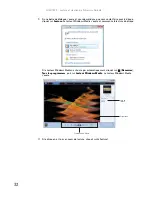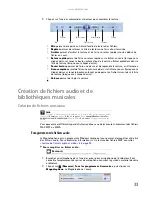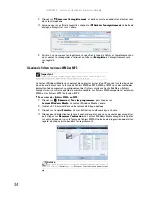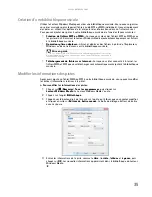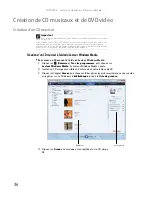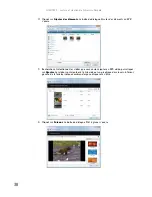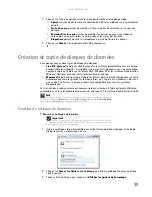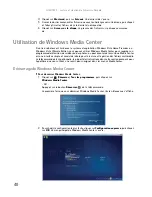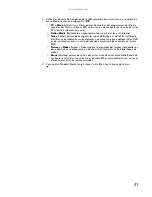CHAPITRE 3 : Utilisation d’Internet et envoi de télécopies
26
13
Cliquez sur
OK
. La boîte de dialogue
Nouvelle télécopie
s’ouvre.
14
Saisissez, scannez ou numérisez les informations de télécopie, puis cliquez sur
Envoyer
.
Configuration du modèle de page de garde
Vous pouvez créer votre propre modèle de page de garde, que vous pouvez utiliser à la place
des modèles de page de garde fournis par Télécopie et numérisation Windows. Pour créer un
modèle de page de garde, utilisez l’Éditeur de page de garde. Vous insérez dans ce modèle les
champs d’information qui importent automatiquement les valeurs que vous entrez dans
l’Assistant Envoi de télécopies et l’Assistant Configuration de télécopies lorsque vous envoyez
une télécopie.
Pour configurer votre modèle de page de garde de télécopie, procédez comme suit :
1
Cliquez sur
(
Démarrer
),
Tous les programmes
, puis cliquez sur
Télécopie et
numérisation Windows
. La fenêtre du programme Télécopie et numérisation Windows
s’ouvre.
2
Si Télécopie et numérisation Windows est en mode d’affichage Numérisation, cliquez sur
Télécopie
dans le coin inférieur gauche de la fenêtre.
3
Cliquez sur
Outils
,
Pages de garde
, puis sur
Nouveau
. La fenêtre
Éditeur de page de garde
s’ouvre.
•
Si vous souhaitez inclure des champs importés de l’Assistant Envoi de télécopies ou
de l’Assistant Configuration de télécopies (tels que les champs À et De), ajoutez-les à
la page à l’aide du menu
Insertion
, puis placez-les à l’endroit approprié dans le modèle.
Vous pouvez également utiliser le menu Insertion pour inclure des informations qui
sont calculées automatiquement (telles que le nombre de pages ou la date et l’heure
d’envoi).
•
Si vous souhaitez inclure du texte qui apparaît toujours sur la page de garde (tel qu’un
en-tête ou une adresse), tracez une zone à l’aide de l’outil de zone de texte, saisissez
le texte à l’intérieur de la zone, puis placez la zone à l’endroit approprié dans le modèle.
•
Si vous souhaitez inclure un logo qui apparaît sur la page de garde, copiez-le dans le
Presse-papiers Windows, puis collez-le dans l’Éditeur de page de garde et placez-le à
l’endroit approprié dans le modèle.
4
Pour enregistrer le modèle de page de garde, cliquez sur
Fichier
, puis sur
Enregistrer
.
La boîte de dialogue
Enregistrer sous
s’ouvre, votre dossier de pages de garde personnelles
étant déjà sélectionné dans la liste
Enregistrer dans
.
5
Saisissez le nom du nouveau modèle de page de garde, puis cliquez sur
Enregistrer
.
Summary of Contents for GM5457H
Page 1: ...ORDINATEUR GATEWAY MANUEL DE L UTILISATEUR GATEWAY COMPUTER USERGUIDE...
Page 2: ......
Page 6: ...Contents iv...
Page 7: ...CHAPTER1 1 Getting Help Using the Gateway Web site Using Help and Support Using online help...
Page 34: ...CHAPTER 3 Using the Internet and Faxing 28...
Page 62: ...CHAPTER 5 Networking Your Computer 56...
Page 63: ...CHAPTER6 57 Protecting your computer Hardware security Data security Security updates...
Page 98: ...Sommaire iv...
Page 126: ...CHAPITRE 3 Utilisation d Internet et envoi de t l copies 28...
Page 184: ...CHAPITRE 7 Personnalisation de Windows 86...
Page 189: ......